การอัปเกรดจาก 2013
ถ้าคุณกำลังจะอัปเกรด OneNote 2016 for Mac จาก OneNote 2013 คุณจะยังคงมีฟีเจอร์ทั้งหมดที่คุณคุ้นเคย และคุณจะได้เห็นฟีเจอร์ใหม่ๆ สองสามฟีเจอร์เช่นกัน! สิ่งแรกที่คุณจะเห็นเมื่อคุณเปิด OneNote 2016 คือการที่มีหน้าตาที่คุ้นเคยของ 2013 พร้อมกรอบที่มีสีสันมากยิ่งขึ้น คุณยังสามารถใช้ประโยชน์ของการรวม OneNote กับแอปและบริการอื่นๆ ได้อีกด้วย
ตอนนี้คุณสามารถฝังวิดีโอจาก Office Mix, Vimeo และ YouTube ลงในหน้าใน OneNote ได้แล้ว สำหรับข้อมูลเพิ่มเติมเกี่ยวกับวิธีการดังกล่าว ดูที่ แทรกวิดีโอออนไลน์ลงใน OneNote
ด้วย Microsoft Edge ซึ่งเป็นเบราว์เซอร์ใหม่ของ Windows 10 คุณสามารถเขียนบนเว็บได้ หลังจากที่คุณจดบันทึกย่อ หรือไฮไลต์บนหน้าเว็บ คุณสามารถแชร์งานเขียนมือของคุณไปยัง OneNote ได้ เรียนรู้เพิ่มเติม ที่ไซต์ วิธีใช้ Windows
ด้วย me@onenote.comคุณสามารถส่งเนื้อหาจากกล่องขาเข้าของคุณไปยัง OneNote ได้โดยตรง การส่งอีเมลไปยัง OneNote เป็นวิธีการที่ยอดเยี่ยมในการเก็บเนื้อหาที่สำคัญ ซึ่งคุณจะสามารถหาได้อย่างรวดเร็วในภายหลัง หากคุณกำลังเดินทางและต้องการส่งตัวเตือนให้กับตัวคุณเอง เพียงแค่เขียนอีเมลด่วน หรือ ถ้าคุณกำลังใช้แอปที่มีปุ่ม “อีเมลสิ่งนี้” คุณสามารถแชร์ให้กับตัวคุณเองได้ในอีเมล
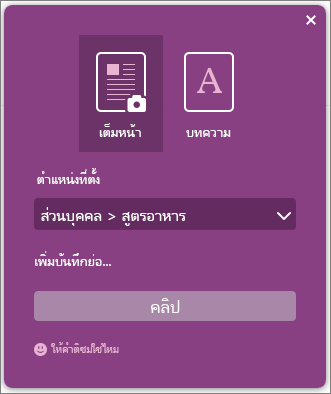
OneNote Clipper เป็นอีกวิธีหนึ่งในการคลิปเว็บไปยัง OneNote โดยตรง เมื่อคุณเปิด Clipper คุณสามารถเลือกคลิปทั้งหน้าหรือเพียงส่วนหนึ่งได้ คุณยังสามารถเลือกได้ว่าจะคลิปไปยังสมุดบันทึกและส่วนใด ดังนั้นคุณจะรู้ได้ว่าจะพบสิ่งที่คลิปไว้ได้ที่ไหนในภายหลัง Clipper เป็นแอปฟรี ที่คุณสามารถรับได้จาก onenote.com/clipper Clipper จะอยู่บนแถบรายการโปรดของเบราว์เซอร์ของคุณ ดังนั้นจึงอยู่เพียงปลายนิ้วของคุณเมื่อคุณต้องการ
Office Lens เป็นแอปสำหรับโทรคัพท์ ซึ่งเป็นวิธีที่ยอดเยี่ยมในการจับภาพบันทึกย่อและข้อมูลจากไวท์บอร์ด เมนู ป้ายสัญลักษณ์ หรือสิ่งใดก็ตามที่มีข้อความจำนวนมาก คุณไม่จำเป็นต้องจดบันทึก พึ่งพารูปภาพเบลอๆ หรือกังวลแกี่ยวกับการเก็บบันทึกย่อผิดที่ สิ่งนี้เหมาะสำหรับการจับภาพร่าง รูปวาด และสมการ เช่นกัน และแม้แต่รูปภาพที่ไม่มีข้อความ Office Lens จะกำจัดเงาและมุมแปลกๆ เพื่อให้ง่ายต่อการอ่านรูปภาพ คุณสามารถดาวน์โหลด Office Lens ได้ฟรีจาก Windows Phone Store ไม่มี Windows Phone ใช่หรือไม่ ไม่ต้องกังวล! Office Lens พร้อมใช้งานสำหรับ iPhone และ Android เช่นกัน
การอัปเกรดจาก 2010
ถ้าคุณกำลังอัปเกรดจาก OneNote 2010 ไปเป็น OneNote 2016 คุณจะเพลิดเพลินไปกับการใช้งานฟีเจอร์ทั้งหมดที่แสดงรายการอยู่ด้านบน และคุณจะพบตำแหน่งของฟีเจอร์ใหม่เพิ่มเติมที่มีให้ใช้งานเป็นครั้งแรกในเวอร์ชัน 2013 OneNote มีรูปลักษณ์ที่สะอาดตาและเรียบง่าย คุณจึงสามารถโฟกัสไปที่บันทึกย่อของคุณได้อย่างเต็มที่ แทนที่จะต้องโฟกัสอยู่กับส่วนติดต่อผู้ใช้ นอกจากกนี้ คุณจะมีฟีเจอร์ที่มีประโยชน์อีกมากมาย
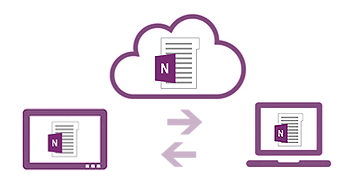
คลาวด์เป็นเหมือนที่เก็บข้อมูลไฟล์บนท้องฟ้า ใน OneNote การสร้างสมุดบันทึกบน OneDrive หรือสร้างไปยัง ไซต์ขององค์กรของคุณ เป็นเรื่องง่าย จากที่นั่น คุณจะสามารถดู แก้ไข ซิงค์ และแชร์บันทึกย่อของคุณ แม้แต่ทำงานร่วมกับสมาชิกในครอบครัว ผู้ร่วมงาน หรือเพื่อนร่วมชั้นบนบันทึกย่อเดียวกันได้ในเวลาเดียวกันอย่างง่ายดาย สมุดบันทึกของคุณอยู่ในฮาร์ดไดรฟ์ของคณใช่หรือไม่ คุณสามารถ ย้ายไปยังคลาวด์ เมื่อใดก็ได้
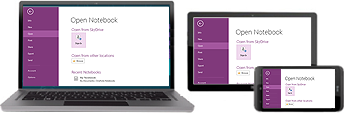
เมื่อคุณเก็บสมุดบันทึกของคุณในคลาวด์ คุณจะสามารถเข้าถึงบันทึกย่อของคุณบนอุปกรณ์ทั้งหมดของคุณได้ ทั้งคอมพิวเตอร์ที่ใช้ Windows หรือแท็บเล็ต Mac สมาร์ทโฟน iPad หรืออุปกรณ์ Android คุณยังสามารถใช้ Office สำหรับเว็บ ได้ฟรีในเบราว์เซอร์เกือบทุกชนิด
วาด ลบ และแก้ไขได้อย่างลื่นไหลด้วยนิ้วมือของคุณ ปากกาแท็บเล็ต หรือเมาส์บนอุปกรณ์ใดๆ ที่สัมผัสได้ อย่างเช่น แท็บเล็ต พีซี หรือแล็ปท็อป ด้วยหน้าจอสัมผัส ถ้าคุณต้องการแชร์บันทึกที่เขียนด้วยลายมือและกังวลเกี่ยวกับความอ่านออกได้ OneNote สามารถ แปลงลายมือของคุณเป็นข้อความ ได้อัตโนมัติ
คุณสามารถ แนบไฟล์คอมพิวเตอร์ใดๆ ไปยังส่วนใดก็ได้ในาบันทึกของคุณ ทำให้คุณมีสำเนาไฟล์ในสมุดบันทึกของคุณ คุณยังสามารถสร้างและนำเข้า สเปรดชีต Excel และ แผนภาพ Visio ใน OneNote ได้โดยตรงและแก้ไขข้อมูลที่ตำแหน่งในบันทึกย่อของคุณได้
สร้างตารางที่ซับซ้อนมากยิ่งขึ้นอย่างที่ไม่เคยมาก่อนในบันทึกย่อของคุณ ตอนนี้ OneNote รองรับตัวเลือกการจัดรูปแบบใหม่สำหรับการแรเงาเซลล์ แถวส่วนหัว และการเรียงลำดับข้อมูลภายในเซลล์ตาราง เพื่อให้คุณสามารถจัดระเบียบและแสดงข้อมูลในแบบที่คุณต้องการได้
ระบุและให้สิทธิ์ผู้เขียนคนอื่นได้อย่างง่ายดายมากยิ่งขึ้นด้วยโพรไฟล์ข้อมูลประจำตัวใน OneNote ค้นหาการเปลี่ยนแปลงสมุดบันทึกและการแก้ไขตาม ชื่อผู้เขียน และดู การแก้ไขล่าสุด ทั้งหมดเมื่อคุณกลับมายังสมุดบันทึกที่แชร์
เข้าร่วมการประชุมแบบออนไลน์และแชร์บันทึกย่อของคุณจากอุปกรณ์ต่างๆ ที่ได้รับการสนับสนุน ถึงแม้ว่าจะไม่ได้ติดตั้ง Office เอาไว้ก็ตาม
OneNote ซิงค์และบันทึกทุกอย่างขณะที่คุณทำงานโดยอัตโนมัติ ดังนั้นคุณจึงสามารถมีสมาธิกับความคิดและไอเดียของคุณได้แทนที่จะเป็นไฟล์ ใช้การค้นหาทันทีเพื่อหาอะไรก็ตามที่คุณเคยสร้างหรือบันทึกไว้ใน OneNote และถ้าคุณจำเป็นต้องแชร์สแนปช็อตของบันทึกย่อของคุณกับผู้ที่ไม่มี OneNote คุณก็สามารถส่งออกบันทึกย่อของคุณได้เป็นรูปแบบไฟล์ที่หลากหลาย










